目次
ニレEAの稼働方法
1. MT4をダウンロード・インストールする
まず、XM公式サイトのMT4ダウンロードページにアクセスしてください。
「PC対応MT4(Windows用)」または「Mac対応MT4(Mac用)」を選んでクリックし、次のページで「ダウンロード」のボタンを押してインストーラーをダウンロードします。
ダウンロードしたファイルを開いて、画面の指示に従ってインストールしてください。
「次へ」を押して、しばらく待つと「完了」のボタンが表示されるので押すとインストール完了です。
ポイント
- 既にXMのMT4がインストールされている場合は、そのまま利用可能です。
- EAを稼働させるには、PCもしくはデスクトップクラウド/VPS環境にMT4をインストールする必要があります、スマホ版MT4ではアプリの仕様上EAを動作させることはできません。(PCが無い方はこちらで15,000円程度の安価なおすすめPCをご紹介しています)
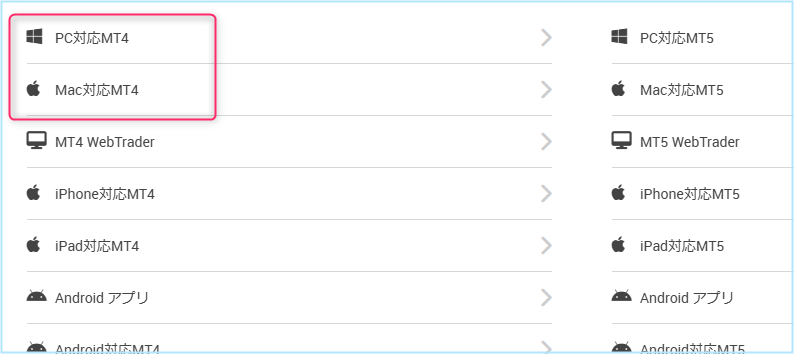
2. MT4で口座にログインする
インストールが完了したら、MT4を起動します。(通常はインストール後に自動で立ち上がります)
起動すると「取引口座のログイン情報」画面が表示されます。
表示されない場合はMT4上部メニューから「ファイル」→「取引口座にログイン」で表示してください。
ここにXMから発行された口座番号・パスワード・サーバーを入力してログインしてください。(パスワードは口座開設時にご自身で設定したものです)
忘れた方はXMにログインして確認もしくはパスワードの変更を行ってください。
ニレEA申込ページから開設されたXMMT4リアル口座でのみニレEAは稼働可能です。
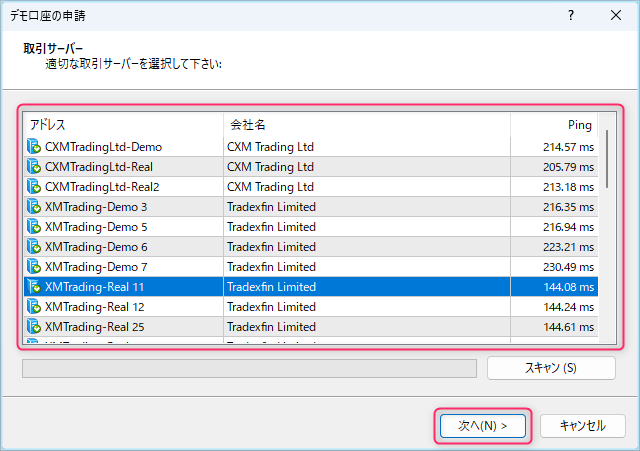
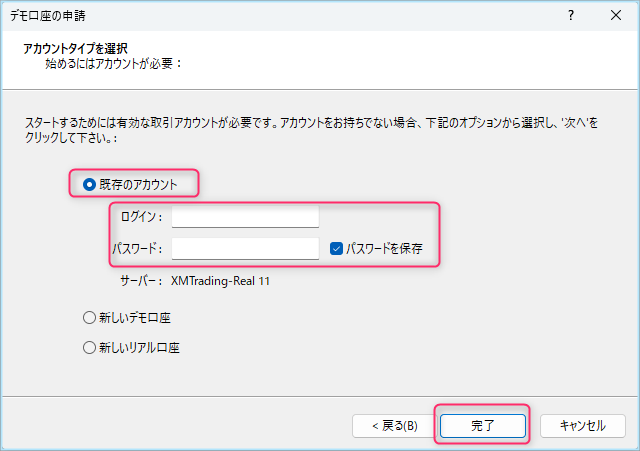
もしくは、
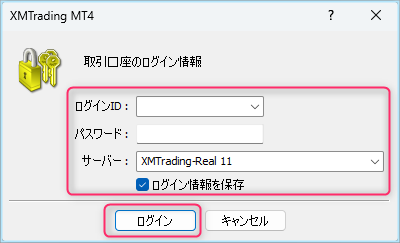
ログインできるとMT4の一番右下にあるマークが下記画像のどちらかのようになります。(数字は変動します)
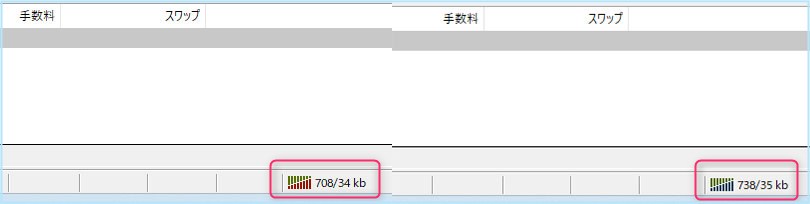
ポイント
<サーバー名が一覧に無い場合の対処方法>
1. MT4上部メニューから 「ファイル」→「デモ口座の申請」 をクリックします。
2. 「取引サーバー」の一覧が表示されるので下までスクロールし、下部の検索欄に 「xmtrading」 と入力し、エンターキーを押して検索 します。
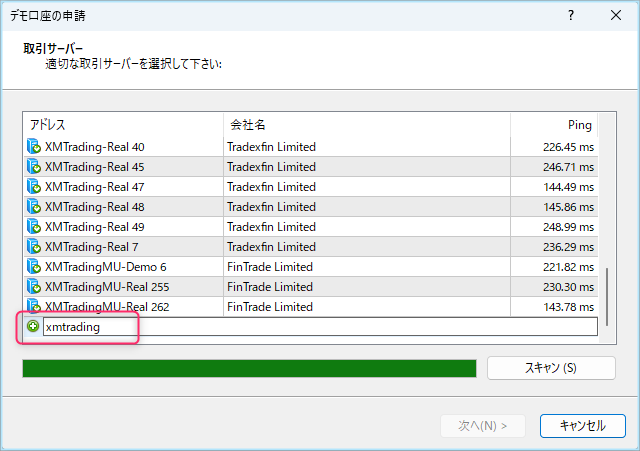
3. 検索結果にサーバーが表示されたら、該当するものを選択して 「次へ」 をクリックします。
4. 「アカウントタイプを選択」画面が出たら、「既存のアカウント」 を選択します。
5. XMから発行された 口座番号(ログインID) と ご自身で設定したパスワード を入力し、「完了」 をクリックします。
これでログイン完了です。
3. EAファイルを設置する
次に、ニレEA(NireEA.ex4のEAファイル)をMT4に設置します。
WindowsとMacで手順が異なります。
このファイルはダブルクリックで開いたり実行したりはできませんので注意してください。
稀にPDFや関係のないアイコンになっている場合がありますが問題ありません。
<Windowsの場合>
1. MT4上部メニューの「ファイル」から「データフォルダを開く」をクリックします。

2. 表示されたフォルダ内の「MQL4」→「Experts」フォルダを開きます。
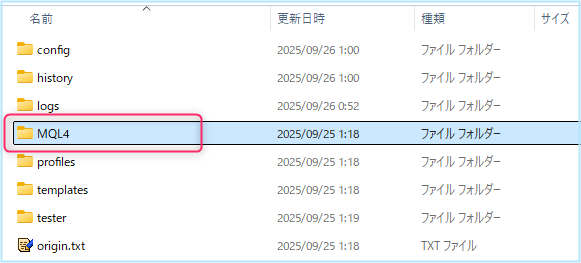
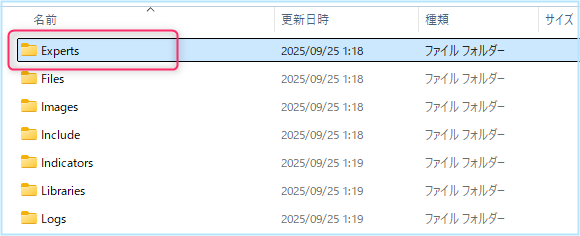
3. そこにEAファイルをドロップもしくはコピーして貼り付けます。
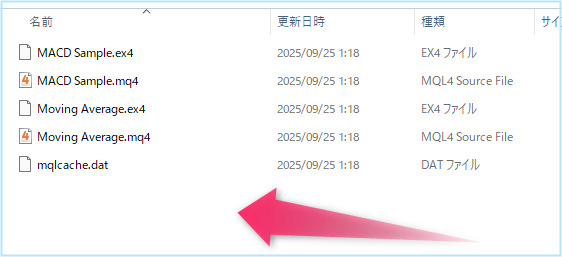
4. MT4を再起動すると、ナビゲーター内にEAが表示されます。
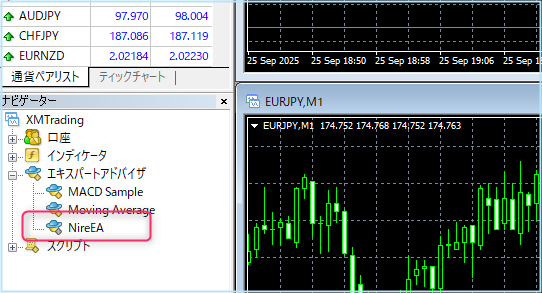
<Macの場合>
通常は非表示になっている「Library(ライブラリ)」フォルダから辿って「MQL4」→「Experts」フォルダを開きます。
1. Finderでデスクトップなど適当なフォルダを開いた状態で、キーボードのOptionキーを押しながらメニューバーの「移動」をクリックすると、ドロップダウンメニューに通常は表示されない「ライブラリ」が現れるので開きます。
2. 「Application Support」→「com.XMTrading.MACMT4_***」(***部分は環境によって異なる)→「drive_c」→「Program Files」→「XMTrading MT4」→「MQL4」→「Experts」の順番で「Experts」フォルダを開きます。
※「com.XMTrading.MACMT4_***」が「net.metaquotes.wine.metatrader4」、「Program Files」が「Program Files (x86)」の場合もあります。
3. そこにEAファイルをドロップもしくはコピーして貼り付けます。
4. MT4を再起動すると、ナビゲーター内にEAが表示されます。
4. チャートを開く
EAを稼働させたい通貨ペアのチャートを開きます。
1. MT4画面左側の「気配値表示」ウィンドウに表示されている通貨ペアから、取引したい通貨ペアを探します。

ポイント
マイクロ口座を利用している場合は、必ず 「AUDUSDmicro」「EURUSDmicro」 など 末尾に「micro」が付いた通貨ペア を選んでください。
これを誤って「AUDUSD」など通常の通貨ペアで選ぶと、注文できません。(使用できない印として通貨ペア名が薄いグレーになっています)
同じく、極口座の場合は末尾に「#」、ゼロ口座の場合は末尾に「.(ドット)」が付いたものを選んでください。
「気配値表示」に希望の通貨ペアが見当たらない場合は、気配値表示ウィンドウ内で 右クリック → 「全て表示」 を選択すると隠れていた通貨ペアも一覧に表示されます。
2. 通貨ペアを見つけたら、対象の銘柄を 右クリック → 「チャート表示」 を選びます。

3. 新しいチャートが開くので、上部のツールバーで「M5」を押して5分足に変更します。

4. 上部のツールバーにある「チャートの整列」を押すと、チャートが複数表示されている場合に整列できます。(意図せず表示されていたチャートにも気付けるので押したほうが良いです)

ポイント
ニレEAは5分足専用で稼働するので必ず5分足にしてください。
商品先物(ゴールド)などを除く、通貨のペアであればどれでも稼働できますが、1番のおすすめはAUDUSD(豪ドル/米ドル)、2番目はEURUSD(ユーロ/米ドル)です。
スプレッドの広い通貨ペアは避けてください。
5. EAをチャートに入れる&設定
ナビゲーターからEAを選び、チャートへドラッグ&ドロップしてください。
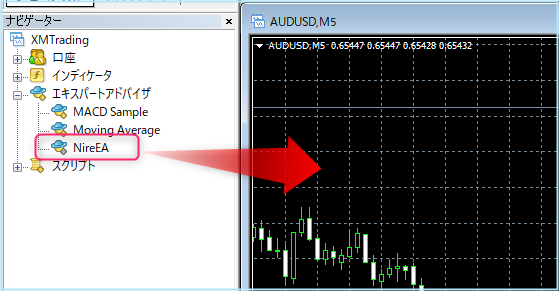
するとEAの設定画面が表示されます。
ここで「全般」「パラメーターの入力」の2つを設定します。
「全般」については下記画像のように設定してください。
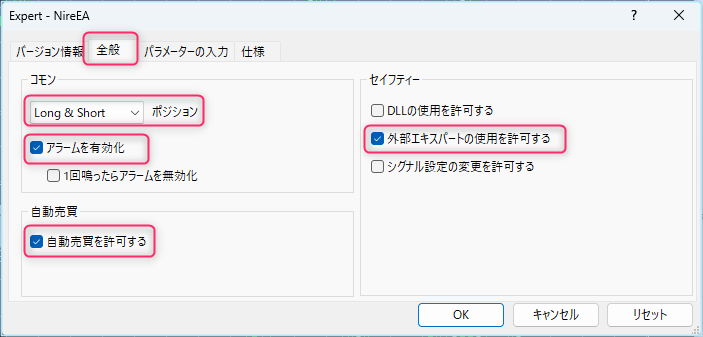
ポイント
MT4にはEAのオンオフに関して2つボタンがあります。
次項6. 自動売買を有効化するで解説するボタンはMT4全体でのEAのオンオフで、「全般」にある「自動売買を許可する」はチャートごとのオンオフとなります。
なので、MT4全体でオンであっても、チャートごとに「自動売買を許可する」のチェックを外せば特定のチャートだけEAをオフにできます。
「パラメーターの入力」では3つの項目を設定します。
ニレEAを初めての稼働かつ、ニレEAを1つだけ稼働する場合は初期値のままで問題ありません。
他のEA含め複数稼働する場合はニレEAを複数稼働する場合を必ず読んでください。
Lots:はじめのポジションの取引数量です、基本は0.01と考えてください。(0.01以上の正の数で入力)
Power:同時に動かすロジックの数です、基本は1と考えてください。(正の数の整数で最大3までで入力)
MAGIC:EAが自身で出した注文を把握するための識別子です、必ず7桁以下で設定し、ゼロ(0)にしないでください。
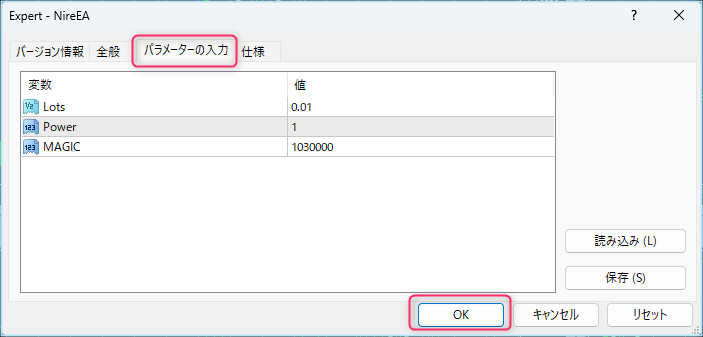
最後に「OK」を押せば完了です。
ポイント
「Lots:0.01」「Power:1」で運用するのが最も低リスクです。
この場合、マイクロ口座運用でのベースとなる必要資金は5万円、スタンダード口座だと500万円です。
XMの入金ボーナスを含められますので、100%ボーナスを活用すれば25,000円の入金で5万円にできます。
この条件で運用した場合、破綻したことは1度も無く右肩上がりの成績を記録し続けました。
また、1万円(スタンダード口座では100万円)でも平均3年も生き延びる結果が出ています。
3年間一度も停止すること無く稼働し続け、その間に右肩上がりの成績を記録し続け破綻しないのはEAとして驚異的なことです。
このEAの特徴は、1万円(スタンダード口座では100万円)を超える資金で安全を高める場合に、2万円(200万円)や3万円(300万円)では意味がないことです。
1万円(100万円)で心配だと思ったら次は5万円(500万円)となります。
これら設定値はEA稼働中、停止中共に再編集可能です。
チャート上で右クリックし、「エキスパートアドバイザ」→「設定」を押すと、再度設定画面を表示できます。
もしくはチャート右上の顔のマークをクリックしても表示できます。

LotsやPowerを変更すると5分以内に動作に反映します。
Lotsに関してはロジックが新しく走り出す時から、Powerに関しては増やした場合は5分以内に、減らした場合は1つもしくは2つのロジックが決済され終了した時点から反映します。
MAGICに関しては、基本的にEA稼働中に変更する必要はありませんし変更すると既存のオープンポジションや予約注文を管理できなくなる上、新たにオープンポジションと予約注文を出してしまいますので注意してください。
6. 自動売買を有効化する
EAをチャートに適用したら、MT4上部にある「自動売買」ボタンをクリックして有効化します。
ボタンが緑色になっていればオンの状態です。

このボタンの他に、チャートごとにもオンオフを設定できるため、このボタンが緑色になっているからといって全てのEAがオンとは限りません。
チャート右上にEA名とスマイルマークが表示されれば、そのチャートのEAが稼働しているということになります。(下記画像左)
稼働していない時はスマイルではなく怒った顔になります。(下記画像右)
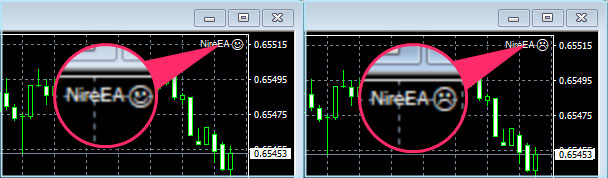
注文が発生するのは5分足のバーが新たに発生した瞬間です。
すぐに注文が入らない場合もありますが、5分以内には注文が入るのでそれまでお待ち下さい。
1つのニレEAに対し、1~3つの成行注文(Powerの設定値による)と、沢山の予約注文が入りますが正常な動作なので驚く必要はありません。
ポイント
- 日本時間の土曜早朝から月曜早朝までの間は市場が止まっているのでレートもEAも動きません。(注文、注文の変更、決済もできません)
- EAを稼働し続けるにはPC及びMT4も稼働し続ける必要があります。(モニターの電源がオフでも大丈夫ですが、PCがスリープ状態では稼働しません)
- PC及びMT4が閉じてしまった間はEAは稼働しませんが、同じマジックナンバー(MAGIC)でニレEAを再稼働すれば既存の注文は認識され再度管理します。
- PCのアップデートによる意図しないタイミングでのPCの再起動を防ぐために、土日の相場停止時を利用してPCをアップデートされることをおすすめします。(MT4を再起動する時を参照してください)
- EA稼働中に別の口座にログインし直したり、組(プロファイル)を変更したり、そのチャートの時間足や通貨ペアを変更しないでください、新たに注文が発生したり、既存のオープンポジションや予約注文を管理できなくなります。(EA稼働を停止したとしても、既存のオープンポジションや予約注文は残るためEAの使用を辞める時を参考に処理してください)
7. MT4を再起動する時とEAの使用を辞める時
<MT4を再起動する時>
土日にPCの再起動を伴うアップデートをする場合や、望ましくありませんが平日にやむを得ずPCやMT4を再起動する場合は、MT4の自動売買ボタンをオフにしてからMT4を閉じてください。(下記画像がオフ状態)
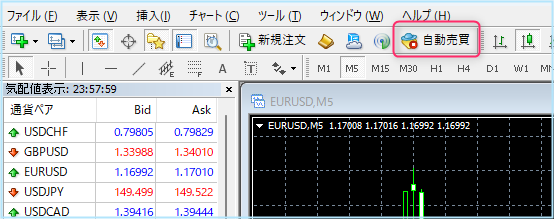
MT4を立ち上げた際は自動売買ボタンをオンにしてください。
通常、MT4を再起動してもニレEAの設定項目(Lots、Power、MAGIC)は維持されるのでそのままオンで大丈夫です。
ポイント
- 土日の相場が停止している時は注文が発生することはないので、急いでMT4を再度立ち上げる必要はありませんし、月曜の相場が動き出すまでにMT4を立ち上げてEAを稼働すれば大丈夫です。
- 平日の相場稼働時にMT4を閉じている間はEAは注文を管理できないので、なるべく早くMT4を立ち上げてEAを再稼働してください。(マジックナンバーを変更しなければ再度注文を管理します)
<EAの使用を辞める時>
EAの使用を長期間辞める場合や完全に辞める場合は、現状の注文(ポジションと予約注文)を手動で処理する必要があります。
チャートやMT4を閉じるだけではだめです。
処理しないとポジションが泳ぎ続けたり、意図しないタイミングで予約注文が発動したりする可能性があるため危険です。
ちなみにこの処理は土日の相場が停止している間はできないので、平日相場が動いている間に行う必要があります。
オープンポジションに関しては、発動している注文なので決済することは損益に関わります。
プラスであれば利益が、マイナスであれば損失が確定することになります。
ですのでおすすめは、ポジショントータルで含み益状態もしくは微含み損状態になるまで待ってからの停止です。(停止してから含み益になるのを待つのは仕組み上危険です)
ポイント
<ワンクリック取引をオンにする>
ワンクリック取引をオンにしておくと、オープンポジションや予約注文の右横にある小さなバツ印を押すだけで決済・キャンセルが可能です。
あらかじめオンにしておきましょう。
まず、「ツール」→「オプション」を開きます。
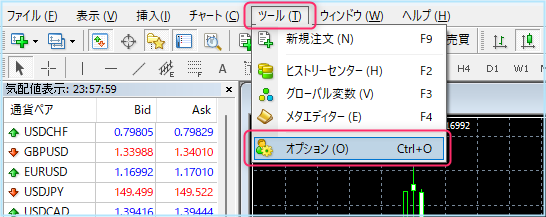
「取引」のタブを開き、「ワンクリック注文」をクリックします。
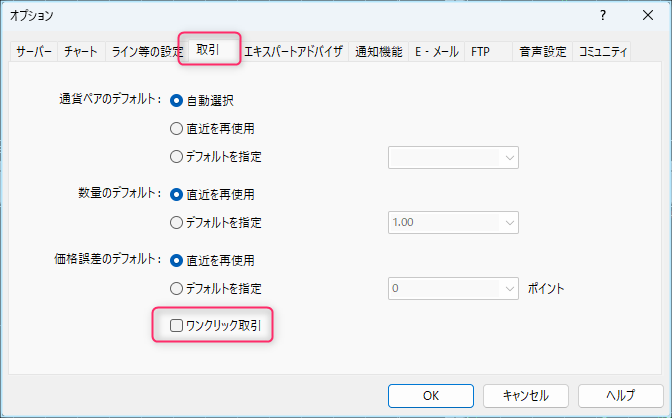
同意画面が出てくるので、「同意します」にチェックを入れて「OK」を押します。
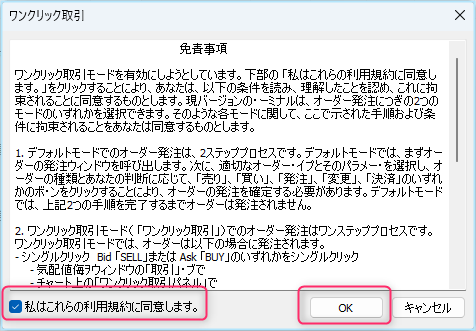
「ワンクリック取引」にチェックが入ったことを確認し、「OK」を押します。
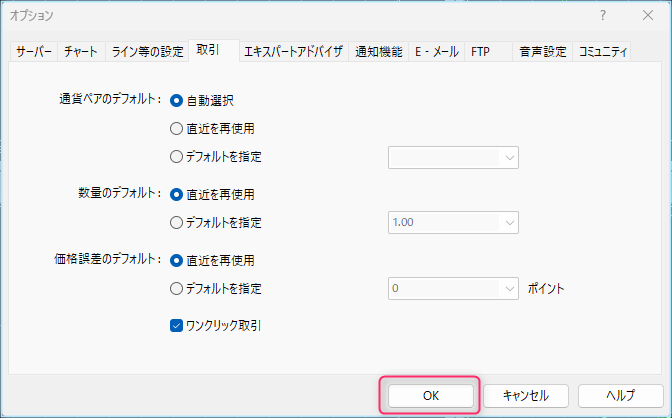
これで設定完了です。
停止を決意したら、以下手順で処理します。
1. 自動売買ボタンをオフにする。
2. オープンポジションを全て決済する。
オープンポジションと予約注文はターミナルに表示されています。
ターミナルが表示されていない場合は下記画像のボタンを押して表示してください。
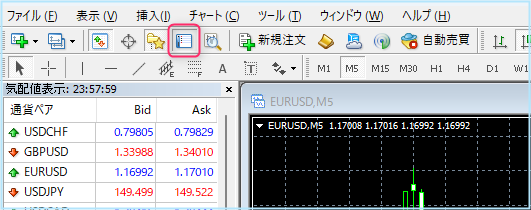
ターミナルの取引タブに表示されている、濃い灰色の残高の行より上が全てオープンポジションになります。
右横の小さいバツ印を押して全て決済してください。
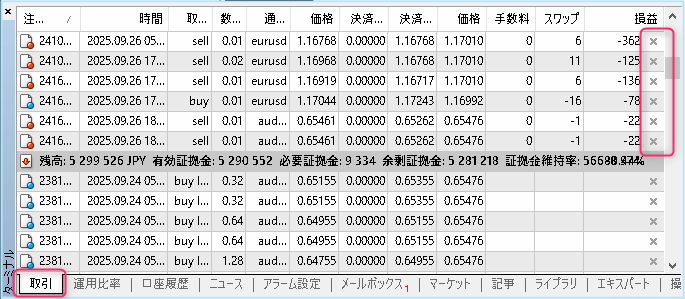
3. 予約注文を全てキャンセルする。
ターミナルの取引タブに表示されている、濃い灰色の残高の行より下が全て予約注文になります。
右横の小さいバツ印を押して全てキャンセルしてください。
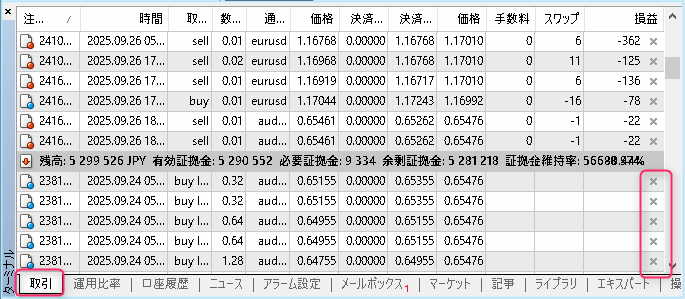
これで処理は完了です。
チャート上のニレEAを削除する場合は、チャート上で右クリックし、「エキスパートアドバイザ」→「削除」を押すと削除できます。(MT4内から削除されるわけではありません)
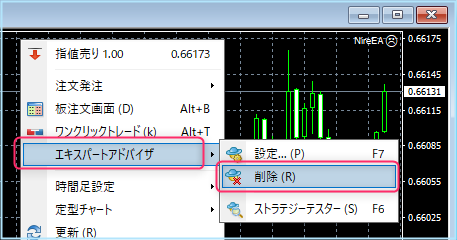
ポイント
<特定のニレEAのみ稼働を辞める場合>
- 自動売買ボタンではなくチャート個別でEAを停止してください。
- オープンポジションの決済と予約注文のキャンセルは、通貨ペア名をよく見て行ってください。(同じ通貨ペアで複数ニレEAを稼働している場合は、一旦同一通貨ペアは全て稼働を辞めるのが無難です)
ニレEAの応用編
ニレEAを稼働している口座で別取引をする場合
ニレEAは常に口座残高をフルに使用するわけではありません。
稼働中のほとんどの期間は、ごく少額しか使っていません。
そのため、含み損が小さい期間は同じ口座で別の取引(ご自身での裁量取引など)を行うことも可能です。
長期トレードはニレEAに差し支えますが、短期トレードであれば問題ありません。
トレード中に、間違えてニレEAの注文を決済したりキャンセルしないように注意してください。
ニレEAを複数稼働する場合
ニレEAに限らず、EAは自身が出した注文を「口座番号」と「通貨ペア名」と「マジックナンバー」にて認識します。
なので複数のEAが、例えば同一口座にて「ドル円」で「12345」というマジックナンバーで注文を出してしまった場合、それら全てのEAが自身が出した注文だと誤認識することになります。
この場合、無関係なEAが、別のEAが出した注文を決済したり注文変更やキャンセルをしてしまう可能性が高いです。
そうならないためにマジックナンバーが存在します。
1つの口座で複数のEAを稼働していたとしても、マジックナンバーさえ被らなければEA同士が干渉することはありません。
ちなみにマジックナンバーが同一でも通貨ペアが違えば干渉はしません。
マジックナンバーを変更しなければならないケースは、「同一口座、同一通貨ペアで複数EAを稼働する場合」となります。
同一口座で複数EAを稼働する場合は、それら全てのEAが口座の資金を共有するので資金管理に気を付けてください。(EAが多い場合は追加口座を作って口座・MT4を分けて稼働するのも手です)
リスクとリターンの関係
ニレEAは、1万円(スタンダード口座では100万円)でも平均3年も生き延びる結果が出ています。(Lotsの設定値は0.01、Powerは1)
なのでそのリスクを許容できれば1万円(スタンダード口座では100万円)でスタート可能です。
5万円(スタンダード口座では500万円)スタートに対し、5分の1の資金でかつ、同ロットで運用できるので、単純計算で利率は5倍になります。
3年という寿命はあくまで目安であり、運悪く1年で破綻するかもしれないし10年経っても稼ぎ続けるかもしれません。
この、「資金1万円(100万円)でLotsが0.01、Powerが1」での運用がニレEAにとって最大のリスク設定であり最も利率が良いです。
ポイント
<設定値とリスクリターン>
①Lotsを0.01から0.02にすればリスクリターン共に約2倍
②Powerを1から2にすればリスクリターン共に2倍
①、②を両方同時にやればリスクリターン共に約4倍となります。
リスクとリターンは、下記①が最小で④が最大となります。
①資金5万円(500万円)でLotsが0.01、Powerが1
②資金5万円(500万円)でLotsが0.01、Powerが2
③資金5万円(500万円)でLotsが0.01、Powerが3
④資金1万円(100万円)でLotsが0.01、Powerが1
安全に運用はしたいけど、ちょっとリスクも取って行きたいなと思ったら試してみてください。
ポイント
<Lotsを増やす意味>
リスクをより取りたい場合、Lotsを上げるよりもPowerを優先的に上げてください。
理由は、Lotsを上げるとナンピン時により早く取引数量の上限に到達してしまうからです。
そうなると相場の逆行に耐えられる値幅が狭くなります。
ただし、Lotsを上げるべきケースもあります。
例えば、1つのニレEAに対して5万円で運用していた場合に、500万円は無いからスタンダード口座では運用できないけど、複数のニレEAで5万円を数多く運用したいケースも出てきます。
しかしXMには1名義に対し最大で200注文までという規制があります。(保有している口座全ての合計です)
これはオープンポジションと予約注文の数も含まれます。
なので5万円運用(1万円運用でも)で、EAを無限に運用することは不可能です。(同一口座でも口座を分けても同じことです)
Powerが1に対し、十数個消費されるため、設定値が3なら40個以上消費することになります。
正確にはPowerが1に対し、マイクロ口座だと14個、スタンダード口座だと13個の注文を消費します。
なので、200注文ルールに近づいた場合にそれ以上リスクを取りたい場合ではLotsを上げることが選択肢となります。
ニレEAをもっと大きな資金で運用する場合
利益によって資金が増えたり、追加で資金を入金した場合は、500万円(もしくは100万円)で運用できるまでは、5万円(もしくは1万円)での稼働を複数行うことになります。
口座を分けても(=MT4を分ける)1つのMT4で複数稼働しても構いません。
EAをチャートに入れる&設定、ニレEAを複数稼働する場合、リスクとリターンの関係を参考にしてください。
MT4を複数インストールする方法
1つのMT4で同時に複数の口座にログインすることはできません。
ですので、複数の口座を同時に運用する場合はその数だけMT4が必要になります。
MT4はインストール時のファイル名を変更すれば同一FX会社のMT4を複数インストールすることが可能です。
インストール時にファイル名を変更しないと既存のMT4が上書きされてしまうので注意してください。
まずインストール前に、デスクトップ上に既存のMT4を起動するショートカットアイコンがある場合は上書きされてしまうので事前に名前を変更しておくことをおすすめします。(末尾に「(1)」などを追記する)
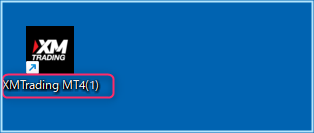
インストーラーを起動し、インストール画面では「設定」を押します。
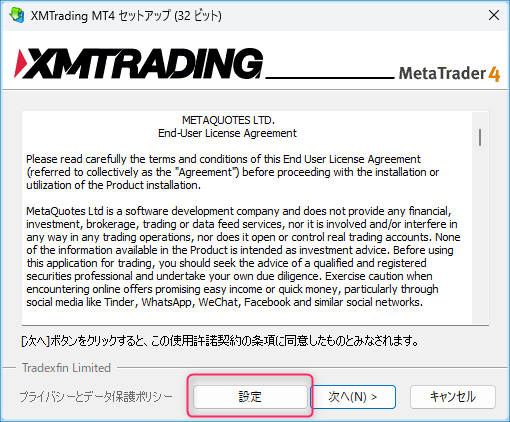
次に、2か所「XMTrading MT4」の末尾に「(2)」などを追記します。
そして「オープンMQL5.communityウェブサイト」のチェックを外して「次へ」を押します。
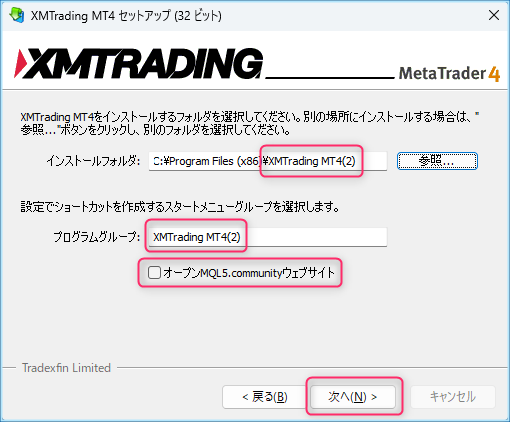
最後に、「完了」のボタンが出たら押せば完了です。
デスクトップ上に新たにショートカットアイコンが出現するので、その名前の末尾にも「(2)」などを追記しておくことをおすすめします。
よくある質問
こちらのAmazon整備済み品(中古)をおすすめしています。
日々価格の変動はありますが、約15,000円です。
私が使っているパナソニックレッツノート(ノートPC)の古い型ですが、非常に軽量で動作もサクサクです。
サイズはおおよそA4サイズで、マイクロソフトオフィスの無期限ライセンス付属、初期不良180日返品保証付きです。
こちらのMT4一覧より、対応するスマホもしくはタブレット端末のアプリをインストールしてください。
アプリ上からMT4口座にログインすると注文が確認できます。
こちらのMT4一覧より、対応するスマホもしくはタブレット端末のアプリをインストールしてください。
アプリ上からMT4口座にログインすると注文が確認できます。
ニレEAは稼働開始5分以内に取引を開始しますが、開始しない場合は以下を確認してください。
・EAの稼働には設定の「自動売買を許可する」にチェックが入っていることと、自動売買ボタンがオンになっている必要があります。
・マイクロ口座の場合、通貨ペア名の末尾に「micro」と付いている通貨ペアでないと取引できません。(EURUSDの場合はEURUSDmicro)
・ダウンロードボタン下に記載している通り、口座開設からEAが対応するのに約24時間かかるため、ダウンロードボタン下の更新日時が口座開設時より更新されていない状態でダウンロードしてもEAは取引を開始しません。(この口座では使用できません、とアラートが出ます)
・指定リンクより正しく口座開設できていない場合はEAは取引を開始しません。(この口座では使用できません、とアラートが出ます)
MT4の気配値表示の上で右クリックし、「全て表示」をクリックすれば出てきます。
もしそれでも見つからない場合は、開設された口座やログインしている口座がマイクロ口座以外である可能性があります。
はい、可能です。
EAをチャートに入れる&設定、リスクとリターンの関係をご覧ください。
利用可能です。
ロジックの都合上、口座残高の増加に対して自動でリスク調節することができません。
利益や追加入金によって残高が増えた場合はニレEAの応用編を参考にしていただき、手動で設定値を変更したりEAの稼働数を増やしてください。
入金額に対し付与されるボーナス(クレジット)のことです。
トレードにのみ使うことができ、出金はできません。(ボーナスを使って得た利益は出金可能)
100%ボーナスであれば、5万円入金すると5万円のボーナスが付与され、10万円の資金としてトレードに使うことができます。
もらえるボーナスには上限があり、100%ボーナスをもらい切ると次は20%ボーナスが適応されます。(%は変動する場合あり)
FX口座に入金した際に付与されたボーナスです。
トレードにのみ使うことができ、出金はできません。(ボーナスを使って得た利益は出金可能)
トレードの際、リアル資金が優先的に消費され、リアル資金額を超えたところからボーナスの消費が始まります。
含めて考えて大丈夫です。
EAをチャートに入れる&設定、リスクとリターンの関係をご覧ください。
ハイレバレッジを想定して開発しているので、レバレッジは口座開設時に選択できる最大レバレッジで口座開設してください。
レバレッジが低すぎると早い段階で証拠金不足や強制ロスカットになってしまい、意図した取引ができない可能性があります。
ハイレバレッジだからこそ1万円から運用できる、それがニレEAです。
運用可能です。
ただし、CFD(株価指数、株式、商品など)では使用できません。
5分足のチャートで使用してください。
取引注文に損切り値つまりS/Lは設定していません。
ナンピンによる救済ポジションで含み損を軽減していき、一括で全決済された時に含み損がマイナスだったものが実質の損切りにあたいします。
ありません。
重要指標発表時など、相場が大きく動くことが予想される場合でも停止しないでください、むしろ稼ぎ時です。
ニレEAは突発的な相場の動きも考慮して開発しています。
大丈夫です、そのまま持ち越してください。
週末の度にポジションを決済したり、予約注文をキャンセルされることの無いように注意してください。
PCがスリープモードになるとEAは稼働できませんので、EA稼働時はスリープモードにしないでください。
また、自動でスリープモードにならないようPCを設定してください。
はい、問題ありません。
どちらもありません。
そして、相場の急変時に大きく利益が出る可能性があります。
EAの使用を辞める時をご覧ください。
含み損に余裕があるなら取引をしても大丈夫です。
ニレEAを稼働している口座で別取引をする場合をご覧ください。
同一通貨ペアでも、異なる通貨ペアでも稼働可能です。
こちらをご覧ください。
口座の資金が不足した状態でEAを稼働しているなど、エラーが発生し続けている可能性があります。
また、少額資金にもかかわらず、スタンダード口座等で稼働しているために資金不足となっている可能性もあります。
一旦EAを停止し、口座の種類と残高を確認してください。
